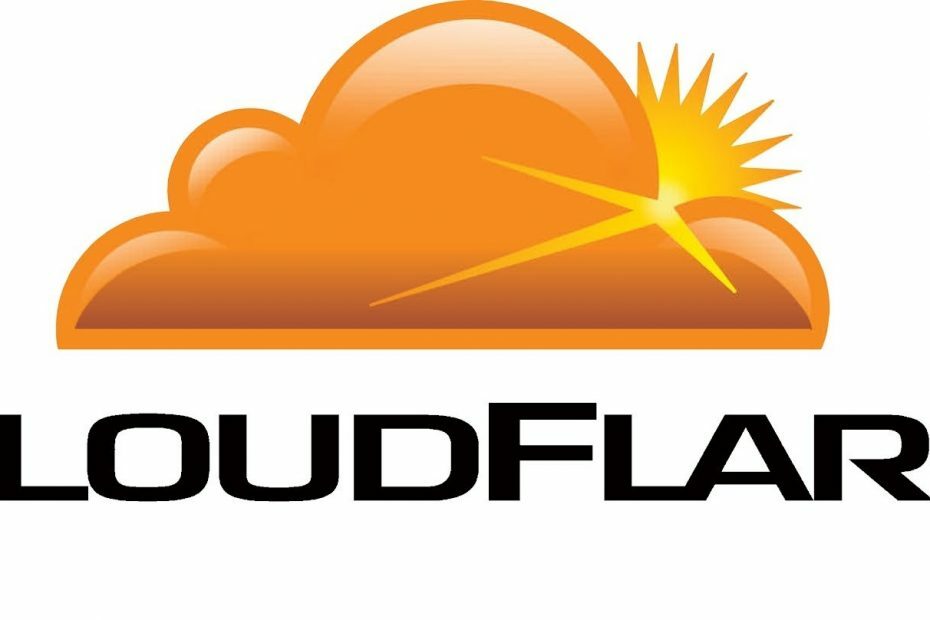- Vendor ID — это идентификатор, который помогает пользователям искать производителя и может быть найден в диспетчере устройств.
- Если у вас есть идентификатор поставщика, поиск соответствующих драйверов для устройства будет легкой прогулкой.
- Кроме того, узнайте об идентификаторе устройства и о том, как его найти.
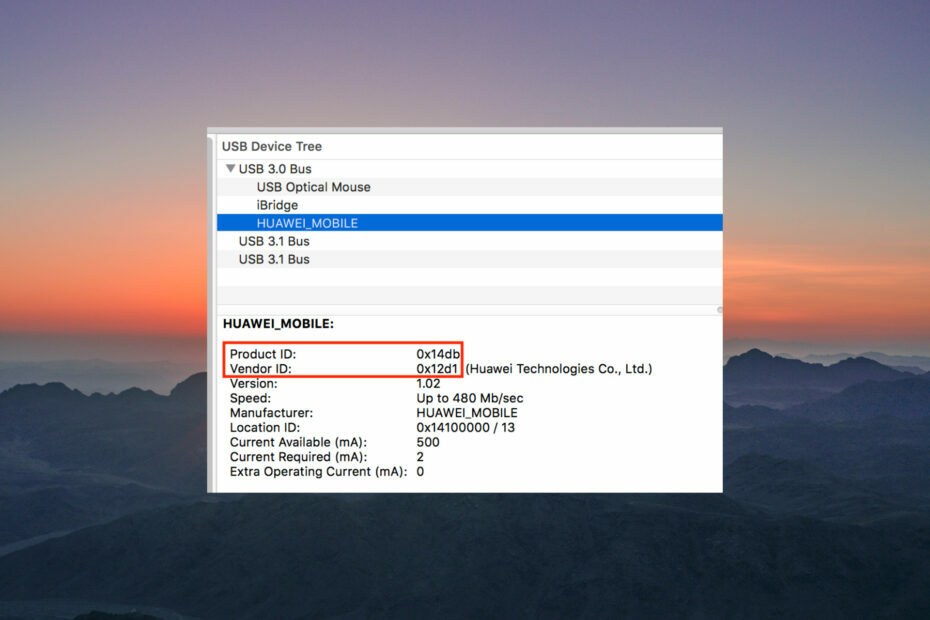
ИксУСТАНОВИТЕ, НАЖИМАЯ НА СКАЧАТЬ ФАЙЛ
Это программное обеспечение исправит распространенные компьютерные ошибки, защитит вас от потери файлов, вредоносного ПО, аппаратного сбоя и оптимизирует ваш компьютер для достижения максимальной производительности. Исправьте проблемы с ПК и удалите вирусы прямо сейчас, выполнив 3 простых шага:
- Скачать инструмент восстановления ПК Restoro который поставляется с запатентованными технологиями (патент доступен здесь).
- Нажмите Начать сканирование чтобы найти проблемы Windows, которые могут вызывать проблемы с ПК.
- Нажмите Починить все для устранения проблем, влияющих на безопасность и производительность вашего компьютера.
- Restoro был скачан пользователем 0 читателей в этом месяце.
Что бы вы сделали, если бы в диспетчере устройств появилась неизвестная запись, и вы не можете ее распознать? Неизвестное устройство не работает, пока вы не установите драйвер, и вы не сможете найти драйвер, пока устройство не будет идентифицировано. Здесь на помощь приходит идентификатор поставщика в диспетчере устройств.
Диспетчер устройств — это приложение, в котором перечислены все устройства, компоненты и периферийные устройства, подключенные к компьютеру, как внутренние, так и внешние. Это также позволяет вам выполнять множество функций и находить информацию об устройстве.
Итак, давайте разберемся, что такое Vendor ID и как его найти в диспетчере устройств.
Что такое идентификатор поставщика?
Идентификатор поставщика — это идентификатор, присвоенный производителю устройства, чтобы помочь отследить его по разным причинам, включая поиск соответствующего драйвера.
Однако использование идентификатора устройства — более быстрый и простой подход. Если вы планируете искать идентификатор устройства в Windows, процесс почти такой же, как и для идентификатора поставщика.
Как узнать идентификатор производителя устройства?
- Нажимать Окна + С запустить Поиск меню, войти Диспетчер устройств в текстовом поле и щелкните соответствующий результат поиска.
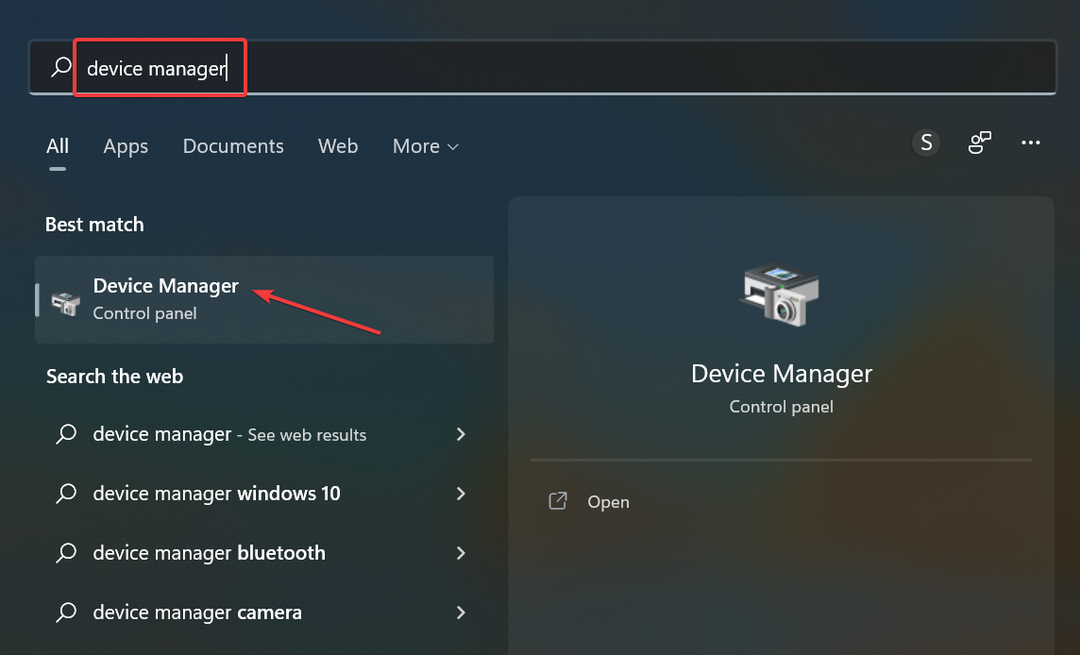
- Найдите неизвестное устройство, щелкните его правой кнопкой мыши и выберите Характеристики.
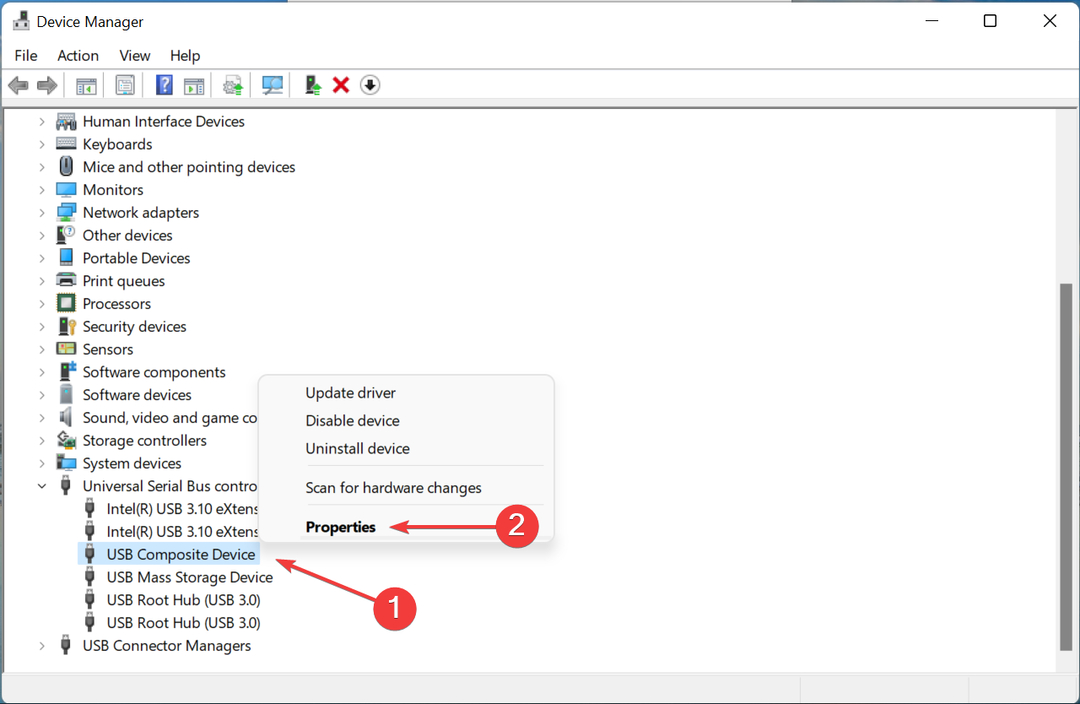
- Перейдите к Подробности вкладка
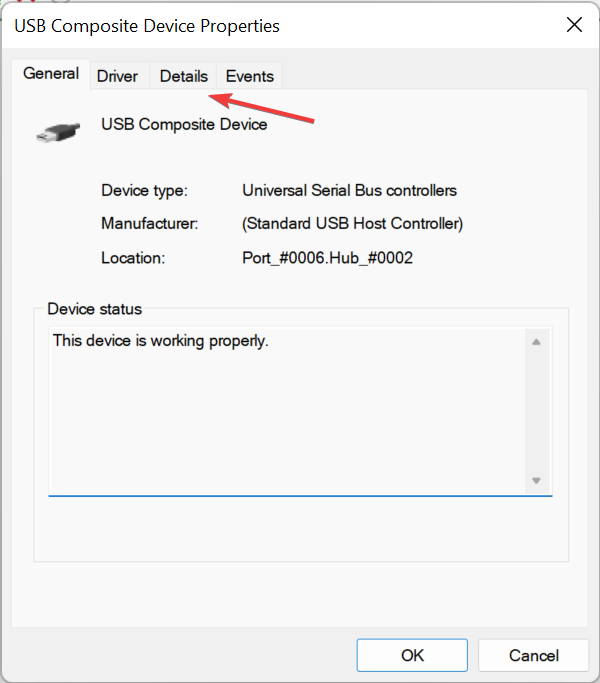
- Нажми на Имущество выпадающее меню и выберите Идентификаторы оборудования из списка вариантов.
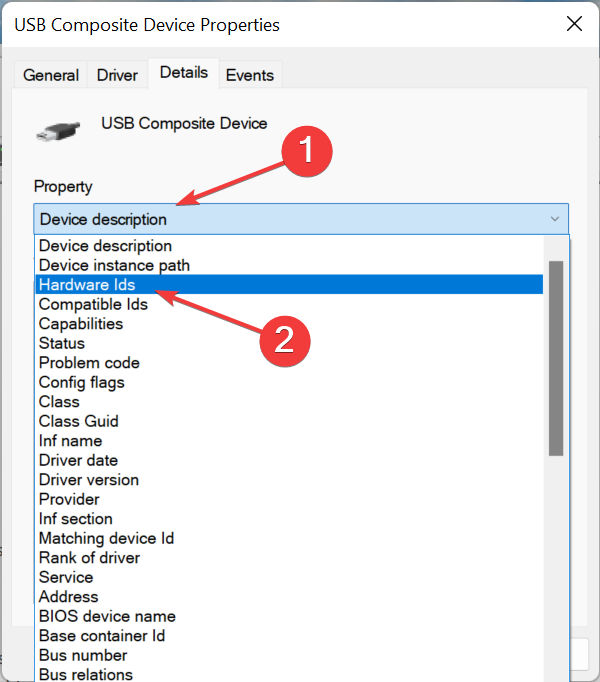
- Теперь число рядом с вид или же ВЕН это Идентификатор поставщика.
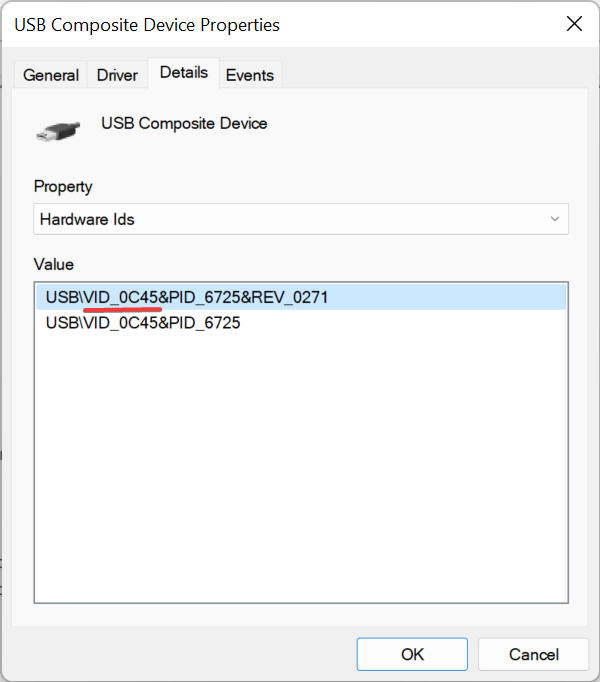
- Вы также можете щелкнуть по нему правой кнопкой мыши, выбрать Копировать, и напрямую искать Продавец.
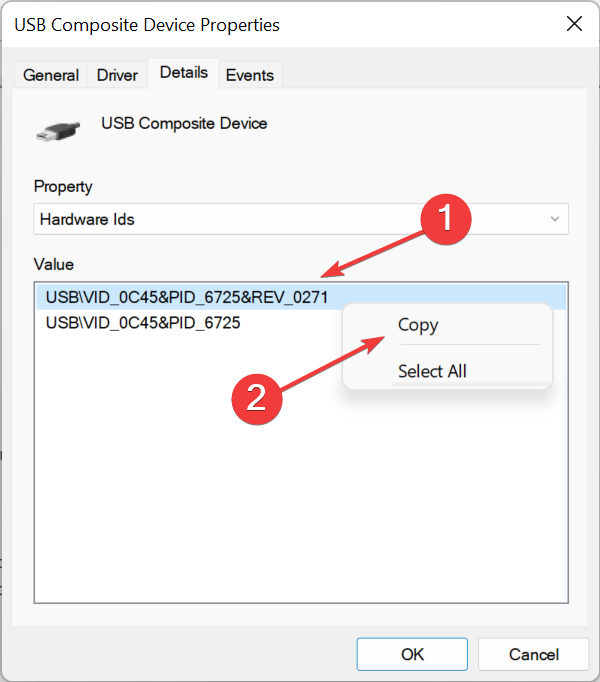
Как найти поставщика с помощью идентификатора поставщика?
Если у вас есть идентификатор поставщика или полный идентификационный номер (строка символов, из которой мы извлекли идентификатор поставщика), найти поставщика не составит труда. Просто найдите идентификатор поставщика, используя надежная поисковая система.
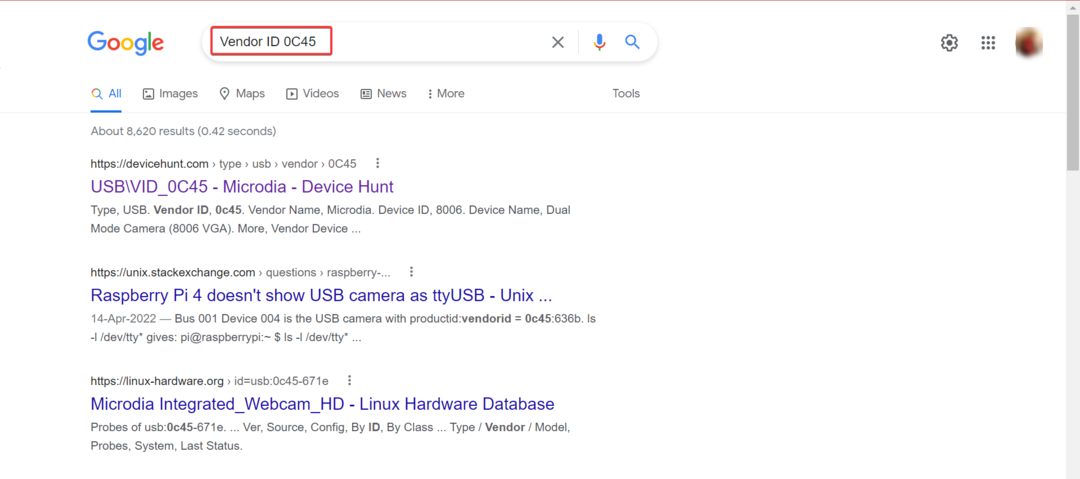
Просто просмотрите результаты поиска, и вы найдете надежный веб-сайт со списком идентификаторов устройств Vendor ID. Просмотрите его, чтобы идентифицировать неизвестное устройство, а затем установить драйверы для этого.
Вот как вы можете найти идентификатор поставщика в диспетчере устройств и использовать его для идентификации как поставщика, так и устройства, даже если компьютер его не распознает.
Также узнайте, как проверить Журналы диспетчера устройств в Windows 11.
Если у вас есть другие вопросы или вы хотите, чтобы мы затронули определенную тему, не стесняйтесь оставлять комментарии ниже.
 Все еще есть проблемы?Исправьте их с помощью этого инструмента:
Все еще есть проблемы?Исправьте их с помощью этого инструмента:
- Загрузите этот инструмент для восстановления ПК получил рейтинг «Отлично» на TrustPilot.com (загрузка начинается на этой странице).
- Нажмите Начать сканирование чтобы найти проблемы Windows, которые могут вызывать проблемы с ПК.
- Нажмите Починить все для устранения проблем с запатентованными технологиями (Эксклюзивная скидка для наших читателей).
Restoro был скачан пользователем 0 читателей в этом месяце.